
Les centres de presse étaient à la mode, et je dis qu'ils l'étaient parce que maintenant, avec les SmartTV et d'autres options telles que les tablettes et autres appareils que nous avons à la maison, il semble que la fièvre pour les équipements de salon multimédia soit passée de mode. Cependant, nous ne devons pas oublier que nous disposons d'un puissant logiciel open source à cet effet et qu'il peut nous aider à créer notre centre de divertissement.
On a déjà beaucoup parlé de Kodi, c'est un logiciel fantastique pour implémenter notre centre multimédia sur n'importe quel ordinateur, y compris notre PC et Raspberry Pi. De plus, Kodi dispose de nombreux addons pour étendre ses capacités au-delà de l'ordinaire. Maintenant, avec l'arrivée de la saison F1 et MotoGP, Kodi est devenu particulièrement important pour beaucoup de personnes qui ne peuvent pas payer les frais Movistar pour regarder ces sports en 2016 ou qui sont situées dans une zone où le service n'est pas disponible.
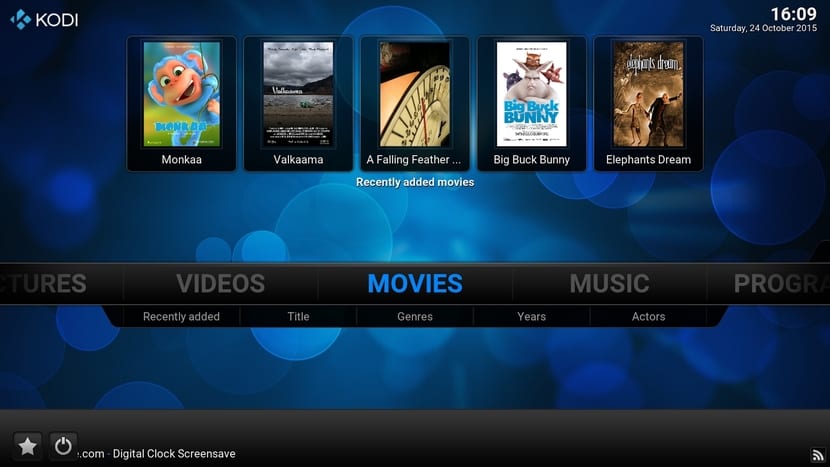
Eh bien, comme vous devriez déjà le savoir, il y a des addons pour regarder ces sports, en plus des chaînes thématiques du football, des documentaires, des séries, des films, des adultes, etc. Allez, pour passer des heures et des heures à vous amuser avec les options d'images, de vidéo, de son et d'accès Internet que propose Kodi. Et si vous avez la possibilité de connecter votre équipement avec un câble HDMI à votre téléviseur, vous pourrez également le voir sur un grand écran et avec qualité.
Mais pour cela nous allons vous guider afin que vous appreniez, si vous ne savez pas, comment installer Kodi sur votre distribution Linux et ses add-ons ou addons. La première chose est d'installer Kodi et pour cela, vous devez suivre ce tutoriel pas à pas sur n'importe quelle distribution Linux (vous pouvez choisir de l'installer directement à partir du code source), bien que nous vous expliquons comment le faire à partir d'un Debian / Ubuntu / Distribution des dérivés (y compris Raspbian pour Raspberry Pi), qui sont les plus abondantes:
- Nous téléchargeons le package Kodi de la dernière version stable et installez-la:
<p class="de1">sudo apt-get install software-properties-common sudo add-apt-repository ppa:team-xbmc/ppa sudo apt-get update sudo apt-get install kodi</p>
- Nous attendons que le processus se termine et une fois qu'il sera terminé, nous aurons Kodi sur notre distribution Linux. Si vous le souhaitez, vous pouvez entrer pour voir comment le programme est, également la première fois que vous pouvez vous consacrer à faire des ajustements, tels que mettre Kodi en espagnol. Pour ce faire, allez dans la section Système, puis Paramètres. Une nouvelle fenêtre s'ouvrira et sélectionnera Apparence dans la colonne de gauche. Cliquez sur International puis sur Langue. Enfin, choisissez votre langue ...
- La prochaine étape, en plus de vous familiariser avec son interface simple et intuitive, serait d'apporter d'autres modifications ou configurations si vous le jugez approprié pour votre cas. Mais en général, tout est bon pour tout utilisateur. Par conséquent, ce qui reste est installer les addons que nous voulons.
- La première chose à faire pour installer un Addons est d'aller dans Système, puis dans Paramètres, puis de cliquer sur Compléments ou Addons. Vous verrez qu'il existe un moteur de recherche pour pouvoir localiser certains addons et les sélectionner dans cette liste pour les installer. Mais généralement, ils ne sont pas tous là et des addons tiers sont souvent nécessaires.
- Accédez au site de téléchargement de vos addonsPar exemple, si vous souhaitez installer Adryanlist, utilisez Google pour trouver une zone de téléchargement. Normalement, un ZIP est téléchargé avec les addons. Vous n'avez pas besoin de décompresser ou quoi que ce soit.
- Allez simplement à Système, modules complémentaires, puis sélectionnez l'option Installer à partir d'un fichier ZIP. Avec cette option, nous pouvons localiser les addons téléchargés et il sera installé automatiquement lorsque vous appuyez sur OK.
- Une fois installé un message de «addons activés«, Il faut attendre un peu, certains addons prennent plus de temps que d'autres ...
- maintenant aller au menu principal et la section correspondante où les addons ont été installés, par exemple, Adryanlist est une liste de chaînes de télévision, nous la localisons donc dans Vidéo et Addons. Et maintenant, vous pouvez l'utiliser, avec la liste des chaînes qu'il fournit dans ce cas.
Si tu as quelque commentaire, doute ou contribution, il sera très bienvenu dans ce blog. Comme toujours, nous souhaitons avoir des commentaires avec les lecteurs afin de nous améliorer. J'insiste, la critique constructive est également bien accueillie, il y a parfois des petits commentaires "didactiques", pour ne pas dire quelque chose de pire ...
Très bon Kodi, je l'utilise dans KaOS et cela fonctionne parfaitement
L'article se passe bien jusqu'à ce qu'il semble que vous ayez manqué de temps et que tout soit très général xx, en arch par exemple son installation est un peu compliquée, il y a des versions des dépendances qui ne fonctionnent pas et il faut utiliser le développement ou l'héritage, etc, Surtout dans le contenu en anglais, c'est génial.
Je l'ai installé et utilisé pour iptv mais celui qui a le serveur iptv fait des changements et bouffée, pour y avoir à nouveau accès, donc pour l'instant je l'ai mais je ne l'utilise pas, -.-.
Connaissez-vous des addons qui valent la peine d'être ajoutés à Kodi en dehors de celui mentionné?
Bonjour Arangoiti, vous devez essayer le «projet lumière numérique», vous pouvez le télécharger depuis son forum, il est assez complet
Comment l'installer dans Canaima?